
Microsoft Accessでボタンデザインをスタイリッシュにカスタマイズする方法
Microsoft Accessのフォームボタンの見た目を、Webのようなモダンなデザインに変更して操作性と視認性を向上させる方法を解説します。
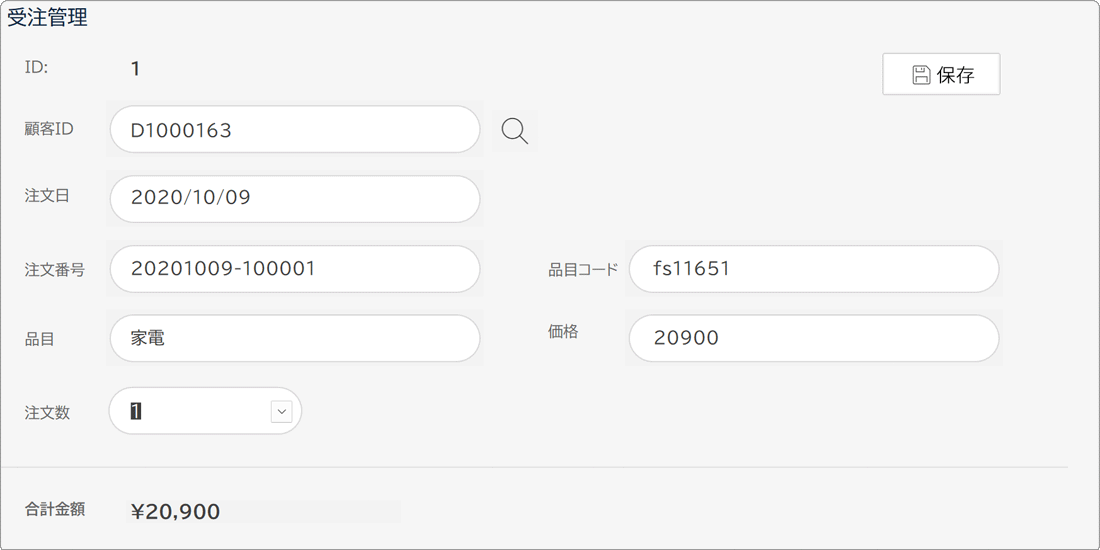
対象OS Windows 10、Windows 11
Accessボタンの課題とカスタマイズの必要性
Microsoft Accessの標準的なボタンデザインは機能的ですが、見た目が古く感じられることがあります。あらかじめ用意されたアイコンやテーマを使用しても、最近のWebアプリケーションと比較すると視覚的な魅力に欠ける場合があります。
Accessでは直接的なボタンデザインの自由な変更に制限がありますが、工夫することでモダンなデザインを実現できます。この記事では、ボタンの枠線を透明化し、背景に配置した画像を使用してスタイリッシュなデザインを擬似的に作成する方法を紹介します。
コマンドボタンウィザードでボタンのデザインを設定する
最も基本的な方法として、コマンドボタンウィザードでピクチャを指定してカスタムデザインのボタンを作成します。なお、ボタンのデザイン画像は、画像編集ソフトのほかMicrosoft PowerPointの図形ツールなどを活用することで作成することができます。統一感のあるデザインにするため、同じカラーパレットを使用することをお勧めします。
-
Accessを起動し、カスタマイズしたいフォームをデザインビューで開きます。
-
デザインタブから「ボタン」コントロールを選択し、フォーム上にドラッグして配置します。
-
コマンドボタンウィザードが起動したら、ボタンの動作を選択して「次へ」をクリックします。
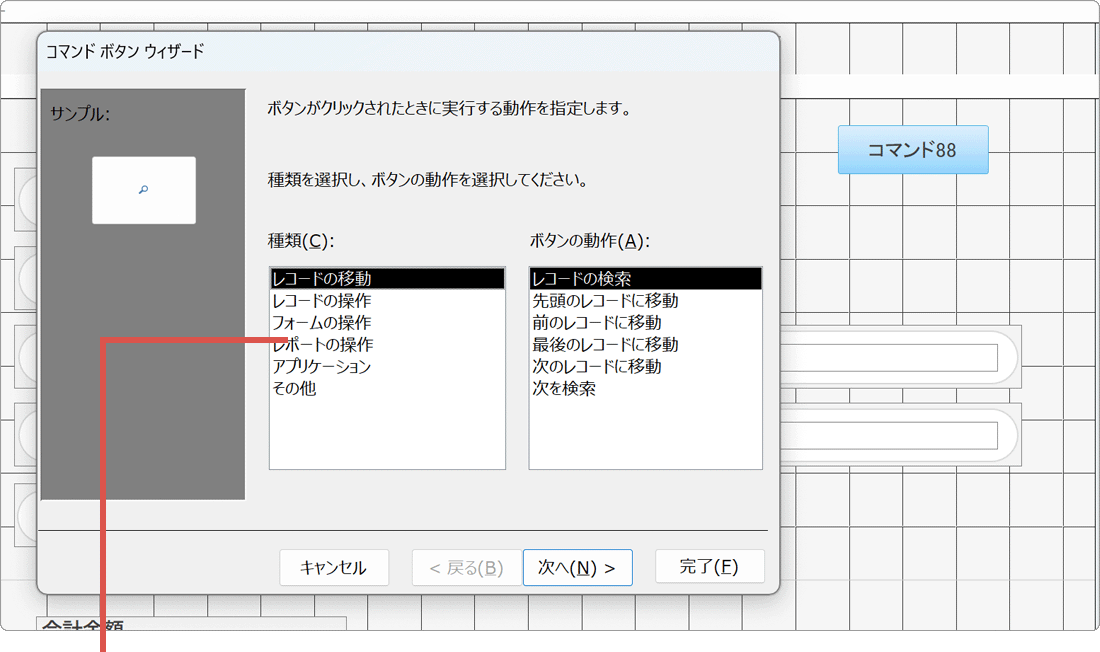
ボタンの動作を選択します。 -
「ピクチャ」を選択し、「参照」ボタンをクリックします。
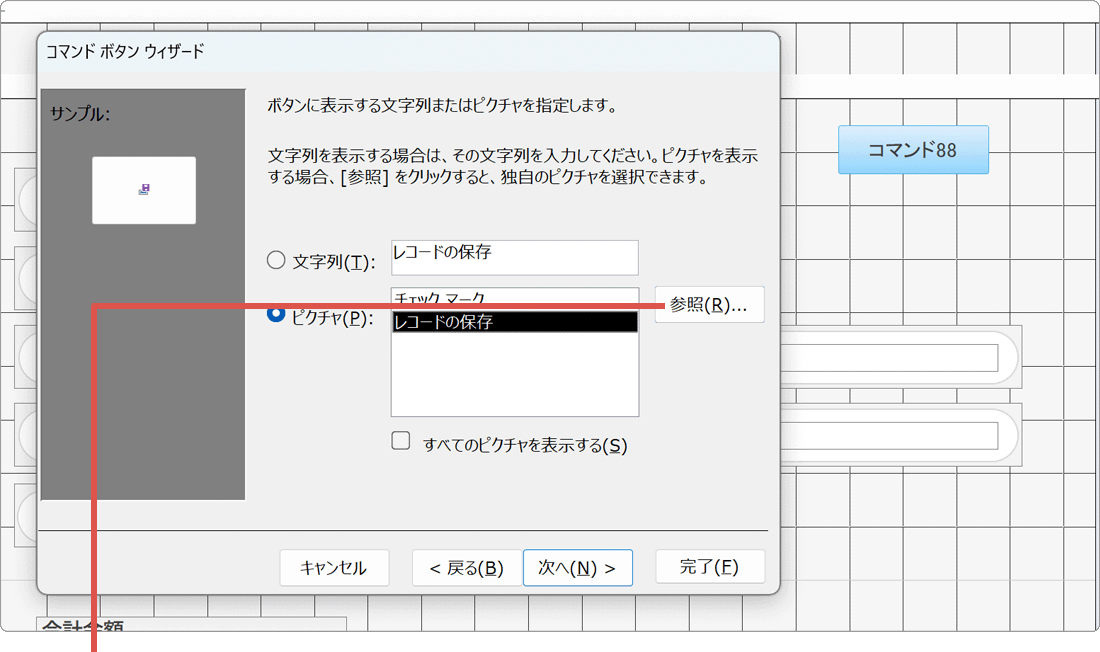
ピクチャオプションを選択します。 -
ファイル選択ダイアログで「ファイルの種類」を「すべてのファイル」に変更します。
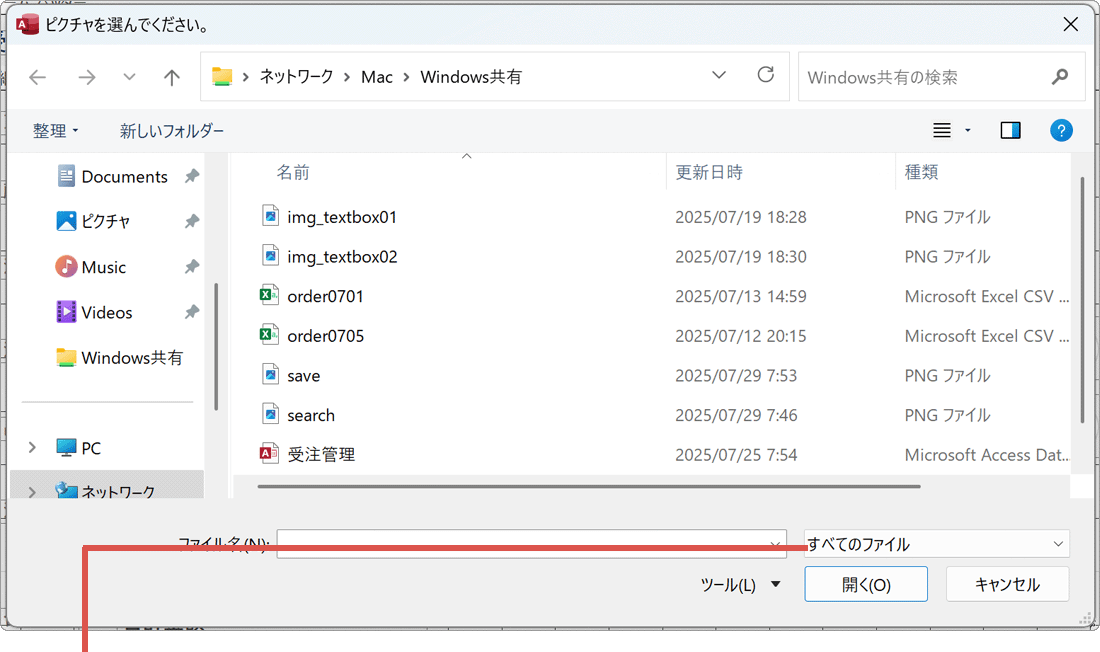
ファイルの種類をすべてのファイルに変更します。 -
用意したPNGやJPEGなどのカスタムボタン画像を選択して「開く」をクリックします。
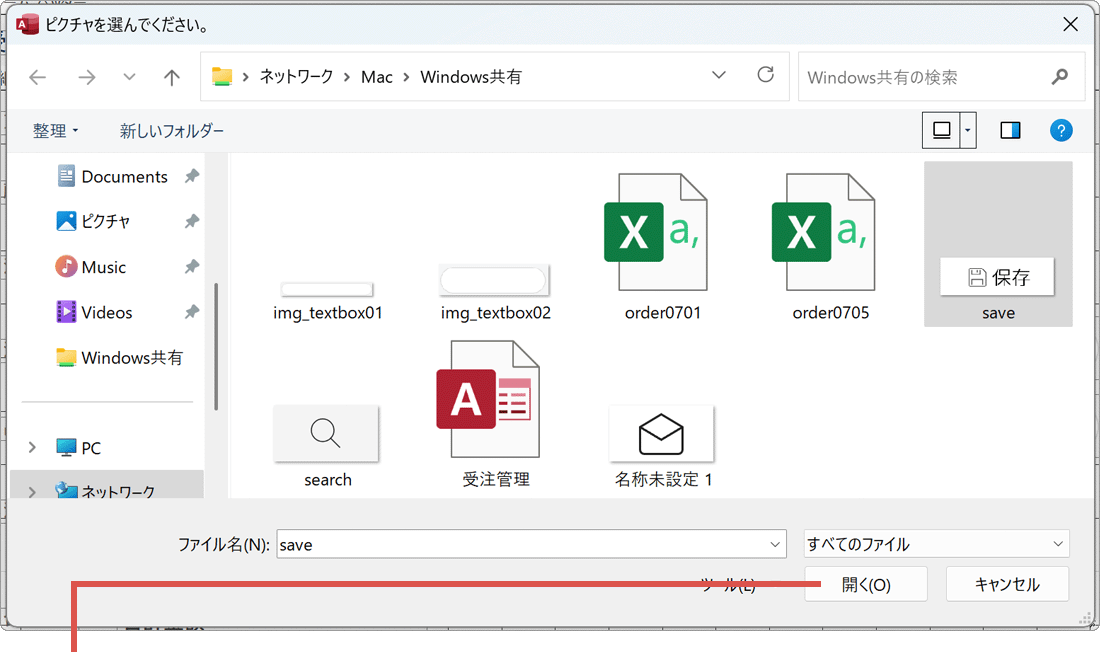
カスタムボタン画像を選択します。 -
ボタンの名前を入力し、「完了」をクリックしてウィザードを終了します。
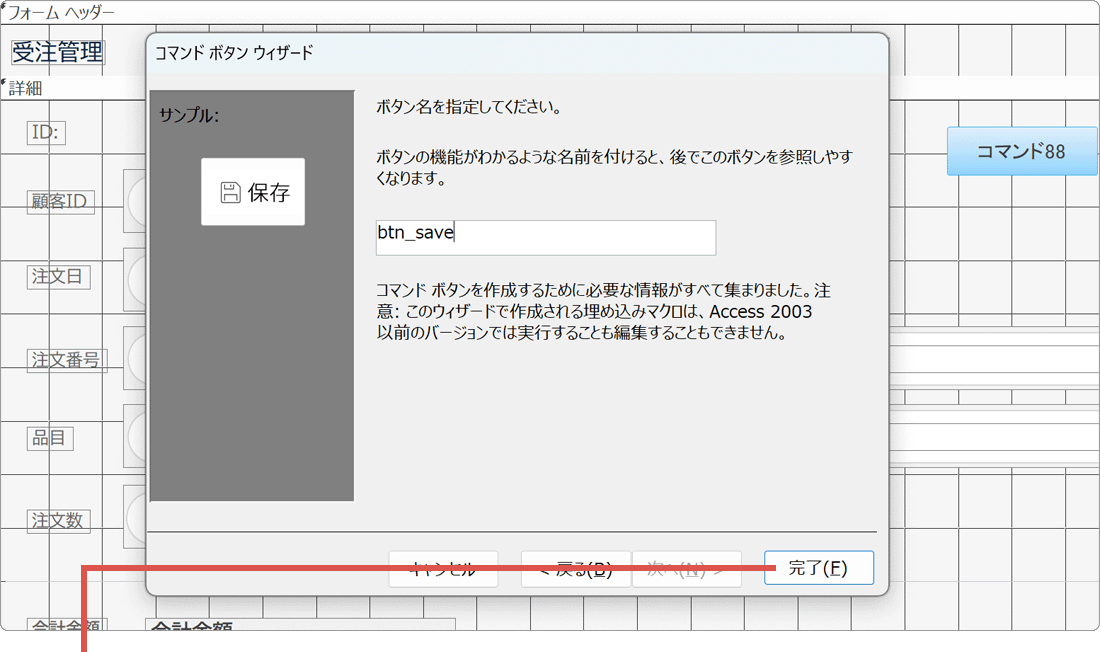
ボタンの名前を入力して完了します。 -
フォームビューに切り替えて、カスタマイズされたボタンの表示と動作を確認します。
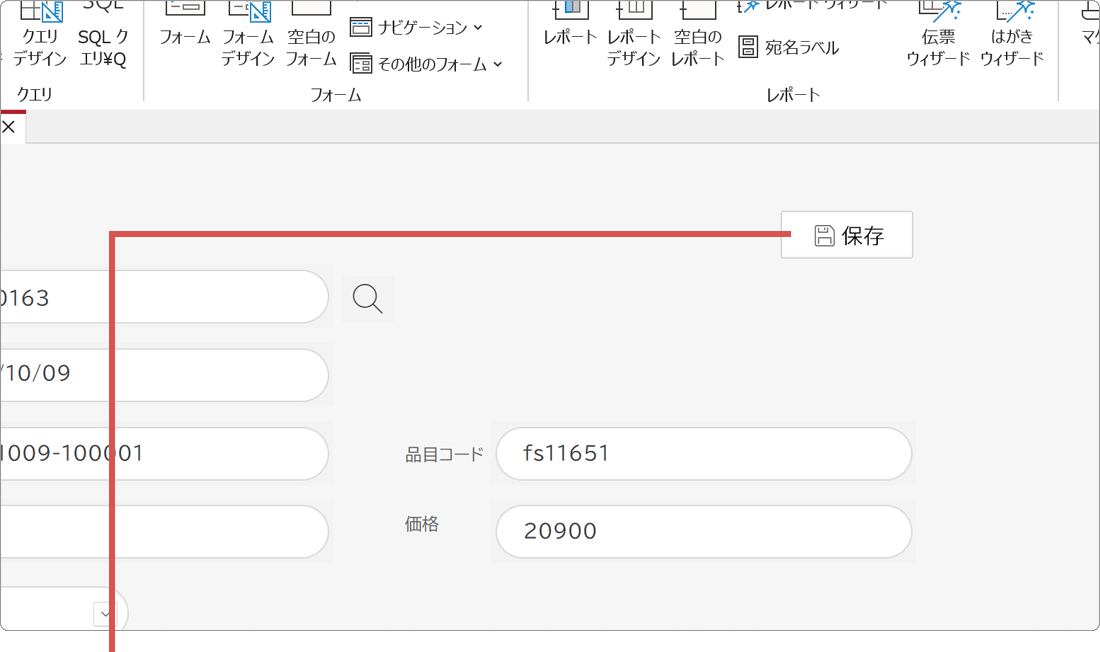
カスタマイズの結果を確認します。
![]() ヒント:
デザイン変更前に、フォームのバックアップを作成しておくことをお勧めします。
ヒント:
デザイン変更前に、フォームのバックアップを作成しておくことをお勧めします。
![]() ヒント:
ボタンのプロパティシートを開き、「書式」タブの「ピクチャ」にあるボタンをクリックして、ピクチャビルダを開くと後から画像を変更することができます。ボタンの境界線は必要に応じて色を調整したり、透明化することでよりスタイリッシュな見た目にできます。
ヒント:
ボタンのプロパティシートを開き、「書式」タブの「ピクチャ」にあるボタンをクリックして、ピクチャビルダを開くと後から画像を変更することができます。ボタンの境界線は必要に応じて色を調整したり、透明化することでよりスタイリッシュな見た目にできます。
![]() ヒント:
画像がぼやけてしまう場合は、「書式」タブにある「テーマの使用」をいいえに変更してください。
ヒント:
画像がぼやけてしまう場合は、「書式」タブにある「テーマの使用」をいいえに変更してください。
(他にも)イメージの挿入で画像を挿入し、透明ボタンを重ねる方法も
より自由度の高い方法として、画像を挿入してその上に透明なボタンを配置することで、複雑なデザインも実現できます。ボタンと画像を重ねるときは、以下の手順で位置とサイズを正確に合わせることができます。
- 「配置」タブでボタンを「最前面へ移動」させた後、画像の上に重ねます
- ボタンと画像の両方を選択します(Ctrlキーを押しながらクリック)
- 「配置」ボタンで「上位置」と「左位置」を揃えます
- 「サイズ間隔」で「高い(低い)コントロール」と「広い(狭い)コントロール」を使って、ボタンと画像のサイズを合わせて調整します
関連サイト(外部)
この記事を書いた人
まきばひつじ PCトラブル解決アドバイザー
執筆歴10年以上。WindowsPCやiPhoneの「困った!」を解決するお手伝いをしています。15年以上にわたり、PCサポートの現場で10,000件以上のトラブルを対応。 国内大手PCメーカーのサポートセンターでスーパーバイザーとしての経験のほか、企業や自治体のヘルプデスク立ち上げを経て、現在は独立系PCアドバイザー/テクニカルライターとして活動。
検証環境:Windows 11 Home/Pro、Windows 10、iPhone(最新iOS)
信頼性:すべての手順を実機で確認し、スクリーンショット付きでわかりやすく解説します。
 Microsoft Accessのヘルプ
Microsoft Accessのヘルプ
-
 Microsoft Accessでフォーム画面をスタイリッシュにカスタマイズする方法
Microsoft Accessでフォーム画面をスタイリッシュにカスタマイズする方法
-
 Microsoft Accessでボタンデザインをスタイリッシュにカスタマイズする方法
Microsoft Accessでボタンデザインをスタイリッシュにカスタマイズする方法
-
 Microsoft AccessでVBAの参照設定からライブラリを追加する方法
Microsoft AccessでVBAの参照設定からライブラリを追加する方法
-
 Microsoft Accessでテキストボックスにプレースホルダー(透かし文字)を表示する方法
Microsoft Accessでテキストボックスにプレースホルダー(透かし文字)を表示する方法
-
 Microsoft Accessをコンパイル&最適化して実行速度と安定性を向上させる方法
Microsoft Accessをコンパイル&最適化して実行速度と安定性を向上させる方法
-
 Microsoft Accessの帳票フォームで選択中のレコードの背景色を変更(ハイライト表示)する方法
Microsoft Accessの帳票フォームで選択中のレコードの背景色を変更(ハイライト表示)する方法
-
 Microsoft Accessでナビゲーションメニュー付きフォームを作成する方法
Microsoft Accessでナビゲーションメニュー付きフォームを作成する方法
-
 Microsoft Accessでタブコントロールをカスタマイズしておしゃれなタブを設置する方法
Microsoft Accessでタブコントロールをカスタマイズしておしゃれなタブを設置する方法
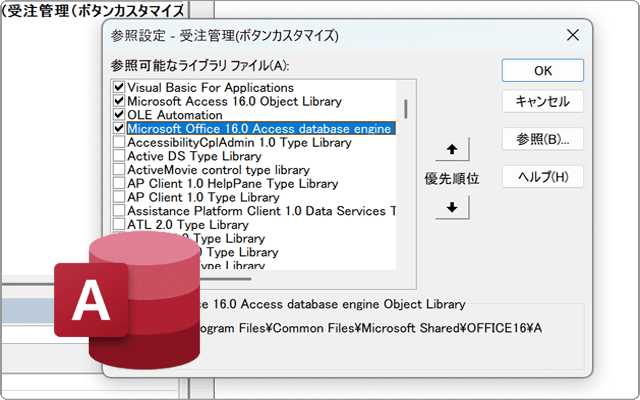
 Copyright e-support. All Rights Reserved.
Copyright e-support. All Rights Reserved.